MicroStrategy para Power BI
Nota
O seguinte artigo do conector é fornecido pela MicroStrategy, o proprietário deste conector e um membro do Programa de Certificação do Microsoft Power Query Connector. Se você tiver dúvidas sobre o conteúdo deste artigo ou precisar modificá-lo, visite o site da MicroStrategy e use os canais de suporte lá.
Resumo
| Item | Description |
|---|---|
| Estado de Lançamento | Disponibilidade Geral |
| Produtos | Power BI (modelos semânticos) Power BI (Fluxos de Dados) Malha (Dataflow Gen2) |
| Tipos de autenticação suportados | Básica OAuth 2.0 |
Pré-requisitos
Sua organização deve ter um ambiente MicroStrategy configurado. A conta de usuário no ambiente MicroStrategy deve ter acesso ao conector do Power BI.
Capacidades suportadas
- Importar
- Atualização de dados
Conectar-se ao MicroStrategy usando o Power BI Desktop
Para conectar-se ao MicroStrategy usando o Power BI Desktop:
No Power BI Desktop, selecione Página Inicial>Obter Dados.
Nas categorias à esquerda, selecione Outro>MicroStrategy para Power BI. Em seguida, selecione Conectar.
Se esta for a primeira vez que você estiver se conectando ao conector do MicroStrategy for Power BI, um aviso de terceiros será exibido. Selecione Não me avisar novamente com este conector e, em seguida, selecione Continuar.
Insira uma URL válida da MicroStrategy Library, por exemplo,
https://.../MicroStrategyLibrary.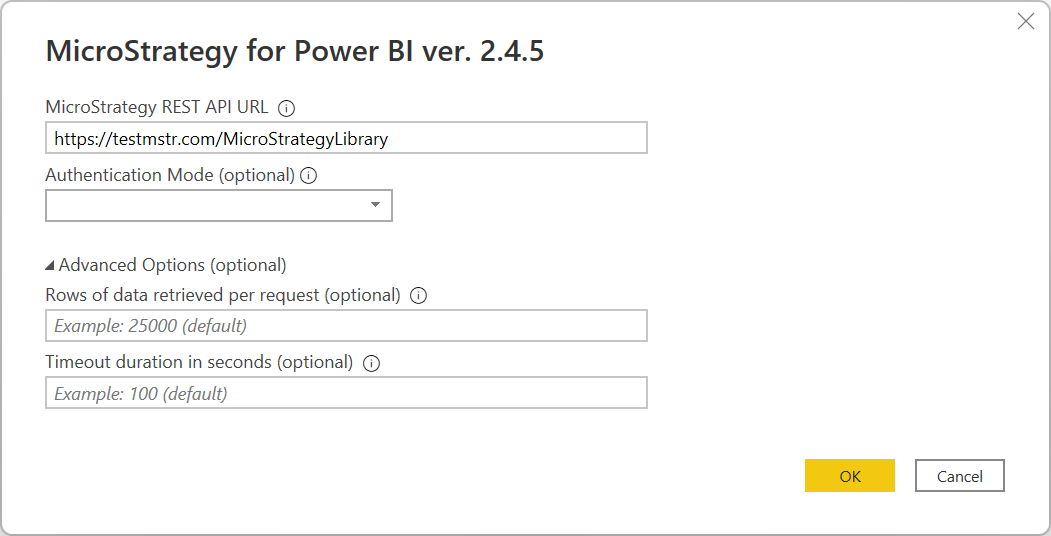
Nota
Se quiser utilizar a autenticação OIDC, você deve adicionar uma cadeia de caracteres #OIDCMode ao final da URL.
A autenticação OIDC está disponível a partir da versão 2.4.5 do conector.
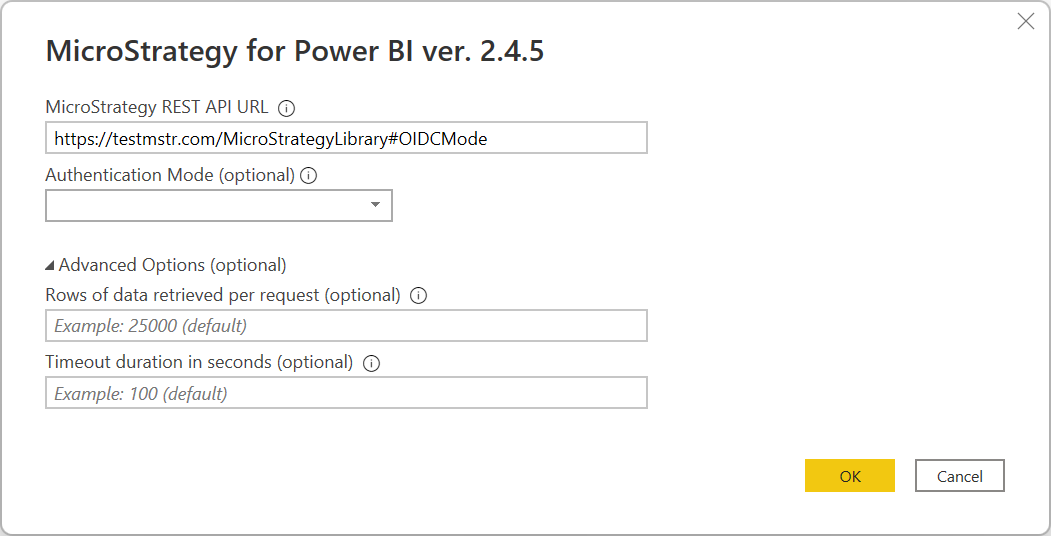
(facultativo) Selecione o modo de autenticação. Esta opção afeta apenas a autenticação básica.
(facultativo) Preencha as opções avançadas, conforme necessário.
Selecione OK.
Selecione o modo de autenticação que deseja usar.
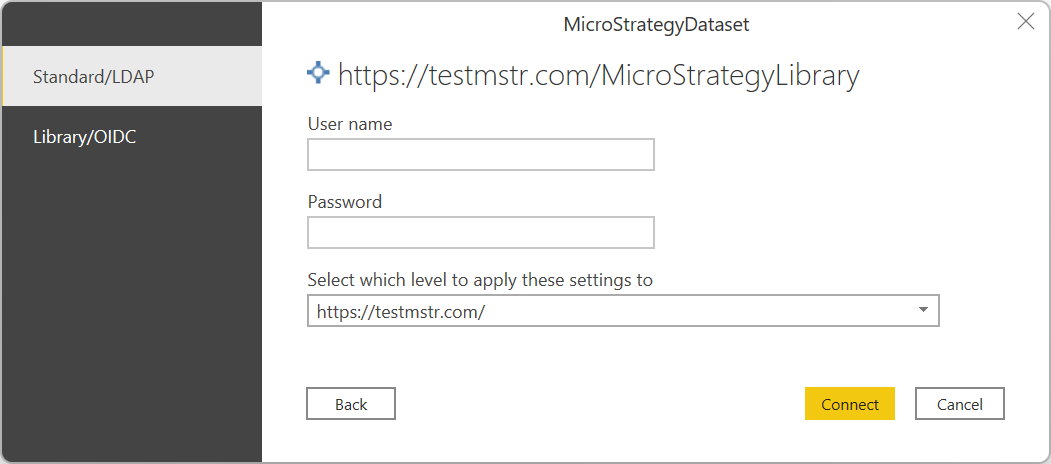
Padrão/LDAP
Forneça usuário e senha.
Selecione Ligar.
Biblioteca/OIDC
Importante
Para utilizar a autenticação OIDC, você deve adicionar a
https://oauth.powerbi.com/views/oauthredirect.htmlURL à lista de URLs de resposta em suas configurações de IdP.Selecione Iniciar sessão. Um pop-up aparece com o site de entrada externo (MicroStrategyLibrary ou provedor OIDC).
Siga as etapas necessárias para autenticar com o método escolhido.
Depois que o pop-up fechar, selecione Conectar.
Escolha o relatório ou cubo que deseja importar para o Power BI navegando pela Tabela de Navegação.
Atualizar dados do MicroStrategy usando o Power BI Online
Nota
A funcionalidade de atualização agendada não está disponível para autenticação de biblioteca.
Para atualizar dados do MicroStrategy usando o Power BI Online:
Publique o modelo semântico importado com o Power BI Desktop usando o conector MicroStrategy for Power BI .
Abra a página Configurações do modelo semântico publicado.
Se esta for a primeira vez que você está se conectando a esse banco de dados, selecione o tipo de autenticação e insira suas credenciais.
Se necessário, selecione o nome do gateway de dados local.
Agora, siga as etapas necessárias para configurar a atualização/atualização agendada no Power BI Online.